
精品为您呈现,快乐和您分享!
收藏本站
应用简介
电脑版拍照抓字,截图识别,简单高效,精准调节,智能识别,帮助您节省时间,提高工作效率,支持Windows和Mac系统,在APP内购买会员,扫描登录即可使用。
电脑版拍照抓字,截图识别,简单高效,精准调节,智能识别,帮您节省时间,提高工作效率,支持Windows和Mac系统,在APP内购买会员,扫描登录即可使用!
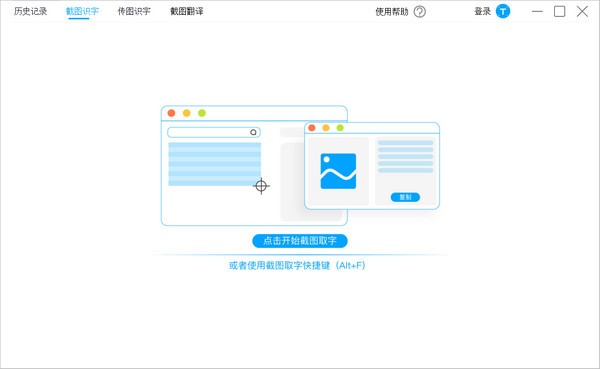
软件特点
您的工作助手
截图识别简单、直观、准确、高效。
用app扫码检索单词太麻烦
工作时,如果你想从图片或文档中提取文本,你会使用移动应用程序扫描文本,然后复制并发送到计算机进行编辑。不够快、效率不够。
文档中的文字无法复制
在浏览器中浏览某些文档时,需要摘录某段文字,但该文档无法复制。这就是为什么您需要一个基于计算机的屏幕截图捕获工具。
需要提取图像文本但不想打字
工作时,有时我们浪费时间进行机械操作,从图片中摘录文字,对此我们感到很恼火。

使用帮助
使用拍照和文字应用程序扫描登录。帮助:
1.在Photo Capture官网选择Windows版本或macOS版本进行下载(如果您是macOS系统,可以打开App Store(App Store),搜索“Photo Capture”进行下载)。
2.下载安装完成后,点击登录,会出现二维码。
3. 打开“照片字幕”App,进入“个人中心”,点击“扫描”。 (如果您是iPhone用户,请下载“Photo Caption Pro App”。)
4.扫描“PC二维码”并登录使用。
在Windows PC上拍照和文字的帮助:
1. 在应用商店搜索“照片字幕”并下载手机应用。 (如果您是iPhone用户,请下载“照片字幕专业版”)
2、打开手机APP,进入会员中心,选择您需要购买的会员形式。
3、购买成功后,在电脑客户端(mac客户端或windows客户端)点击登录,会出现二维码。
4、进入App“个人中心”,点击“扫一扫”,扫描电脑上的二维码,登录即可使用。
Mac拍照抓字常见使用问题:
1. 我使用的是Mac电脑,为什么我下载“电脑上的照片捕捉和字幕”后打不开?
A。打开首选项,单击安全和隐私,然后单击常规。在“允许从以下位置下载应用程序”中,单击“仍然打开”以打开被阻止的应用程序。如果您的计算机在“允许从以下位置下载应用程序”中显示“任何来源”,请单击将其选中。
b.可以参考教程:https://jingyan.baidu.com/article/90bc8fc8ac7052f653640c91.html
2、第一次使用电脑录屏需要授权吗?
A。录制电脑屏幕需要授权。如何设置:打开首选项,单击安全和隐私,然后单击隐私,授权访问应用程序,退出应用程序,然后重新启动。
Windows下拍照、抓字常见使用问题:
1.如何扫描二维码登录“Windows端拍照”? A。打开“Windows 上的照片捕捉”,点击右上角头像,弹出“二维码”窗口。 b.在App上进入“个人中心”,点击“扫描二维码图标”,扫描登录即可使用。
拍照、取词付费常见问题解答
1. 什么是一次性买断会员资格,您可以享受哪些福利?
A。答:一次性买断会员是指一次性购买会员服务,无限制使用所有会员权益,享受会员服务;随着后续的升级和新功能,您可以继续使用会员特权,无需额外购买。
2. 如何购买一次性买断会员资格?
A。答:将App更新至最新版本,进入个人中心,点击会员中心/升级VIP,选择一次性买断会员,点击【立即激活】。
3. 关于一次性买断会员限定活动
A。答:活动期间,用户可直接以68元购买一次性买断会员,无限期享受会员特权,每日限额100个。
4.关于绑定机制
A。答:未来App会增加绑定多个账户的机制。如果您更改注册时使用的账户,您可以使用其他绑定的账户登录,不会影响会员权益。
5. 双版本的使用
A。答:用户购买一次性买断会员后,在苹果手机和非苹果手机客户端上都可以使用。功能以当前客户端最新版本为准。 (Apple Photo Caption基础版不支持双版本使用)
6. 购买会员后支持退款吗?
A。答:购买会员后不支持退款。
7. 我已购买会员,但升级版本后会员权利消失。我应该怎么办?
A。答:如果您购买的会员仍然有效,或者您是买断会员,您可以点击个人中心头像重新登录即可获取福利。
8. 我以游客身份购买,需要注册登录吗?
A。答:我们强烈建议您注册并登录我们的产品。原因如下:
我。如果您已有注册账号,当您更换手机或卸载重装时,可以使用之前注册的账号登录,同步您的会员权益。
二.如果您不注册账户,当您更换手机或卸载重装时,您将不再拥有会员权利。
常见问题
1.如何扫描二维码登录“Windows端拍照”?
A。打开“Windows 上的照片捕捉”,点击右上角头像,弹出“二维码”窗口。
b.在App上进入“个人中心”,点击“扫描二维码图标”,扫描登录即可使用。
2. 360安全卫士为何误报病毒警报?怎么处理呢?
A。问题描述:
我。在安装或使用该软件的过程中,360卫士不断弹出病毒扫描提示,要求用户拦截软件行为。
b.解决方案:
我。照片字幕软件本身非常纯净,没有病毒或恶意代码。如果您设备上的360安全卫士不断弹出误判提示,建议您将图片字幕软件添加到360安全卫士的信任列表中。具体操作方法如下:
1、打开360安全卫士,选择顶部的“木马查杀”选项卡,然后点击右侧的“信任区”按钮。
2. 单击下面的“添加目录”按钮。
3. 选择照片捕捉安装目录,然后单击“确定”。
4.在弹出的窗口中点击“确认”按钮
5、拍照抓词已成功添加到信任列表。今后360安全卫士不会误报错误!
热门攻略
热门资讯